Hur man letar efter uppdateringar av stationära appar i Windows 10
Microsoft Store är kanske inte den mest populära appbutiken för ett stationärt operativsystem men det har en fördel; sammanfattande appuppdateringar. Du kan leta efter och uppdatera varje enskild app som du har installerat från butiken på en gång. Allt du behöver göra är att öppna Microsoft Store-appen, leta efter uppdateringar och installera dem alla eller installera valda uppdateringar. UWP-appar uppdateras på plats; du behöver inte installera om någonting. Detsamma kan inte sägas för stationära appar. Många stationära appar uppdateras på plats, men det finns inget enda sätt att kontrollera alla dina stationära appar för uppdateringar och installera dem. Med tanke på att de flesta Windows 10-appar fortfarande är skrivbordsapplikationer är detta en stor nackdel.
Om du vill leta efter uppdateringar av stationära appar för varje enskild app på ditt system kan du överväga att använda SUMo (Software Update Monitor). Appen har en gratisversion och en premiumversion. Den kostnadsfria versionen låter dig kontrollera varje skrivbordsapp efter uppdateringar och ladda ner eventuella uppdateringar via SUMos servrar. Premiumversionen låter dig få appuppdateringar direkt från respektive apputvecklare och installera dem. Livslång premiumlicens kostar $ 29.99.
Sök efter uppdateringar av stationära appar
Ladda ner, installera och kör SUMo. När det öppnas kommer det att erbjuda att upptäcka alla stationära appar som för närvarande är installerade på ditt system. Du kan hoppa över den första skanningen och köra den senare om du vill. För att söka efter stationära appar klickar du på knappen 'Registrera automatiskt installerad programvara' automatiskt.

Appen tar lite tid att fylla i en lista över de installerade stationära apparna på ditt system. Ju fler appar du har, desto längre tar skanningen. När skanningen är klar visar SUMo dig vilka appar som har uppdateringar tillgängliga. Uppdateringarna kommer att kategoriseras som antingen mindre eller större och för varje app kommer du att kunna se den aktuella versionen och versionnumret för den uppdatering som är tillgänglig.
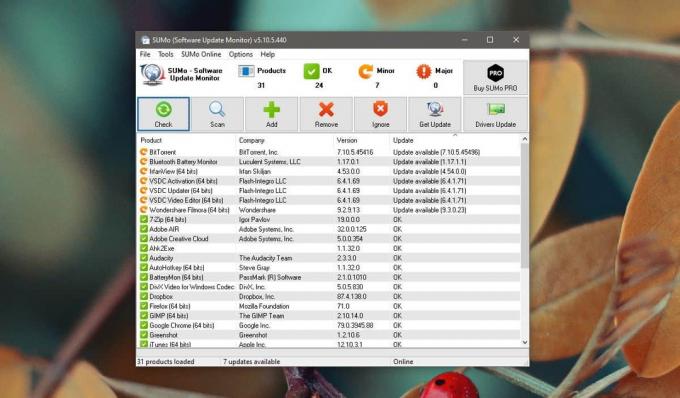
När du klickar på uppdateringsknappen hämtar den uppdateringen från SUMos servrar och installerar den. Om du inte litar på de servrar som SUMo har, kommer du sannolikt att uppdateringen ska laddas ner och installeras från en apps utvecklare-sida. Du kan välja att manuellt ladda ner och installera uppdateringen och begränsa dig själv till att använda SUMo för att leta efter uppdateringar, eller så kan du hitta vår premiumversion. Valet är ditt.
SUMo har också ett alternativ att kontrollera om drivrutinsuppdateringar och om du har problem med att få drivrutiner för ditt system kan du prova det. Om dina drivrutiner underhålls utan problem av Windows-uppdatering är det bäst att hålla sig till den.
Sök
Nya Inlägg
Hur fixar du Twitter-konto som inte ansluter till Xbox-appen i Windows 10
De Xbox app på Windows 10 kan ansluta till ditt Facebook-konto och ...
Anslut till flera servrar med FileZilla
FileZilla har lanserat den senaste versionen av deras FTP-klient me...
Bädda in undertexter permanent i videofiler med gratis filmundertexter
Om du är en fan av anime, måste du ha sett eller åtminstone hört ta...



